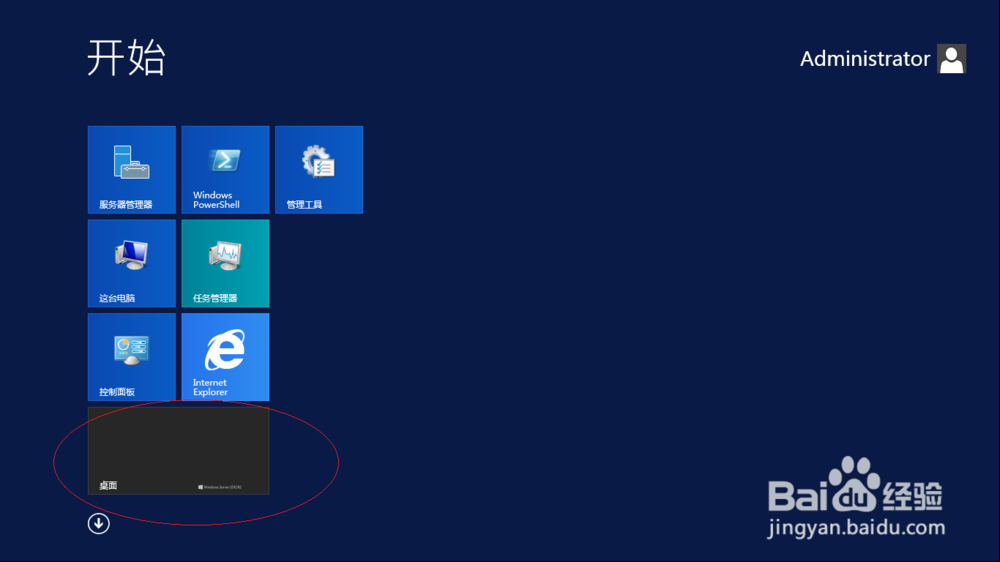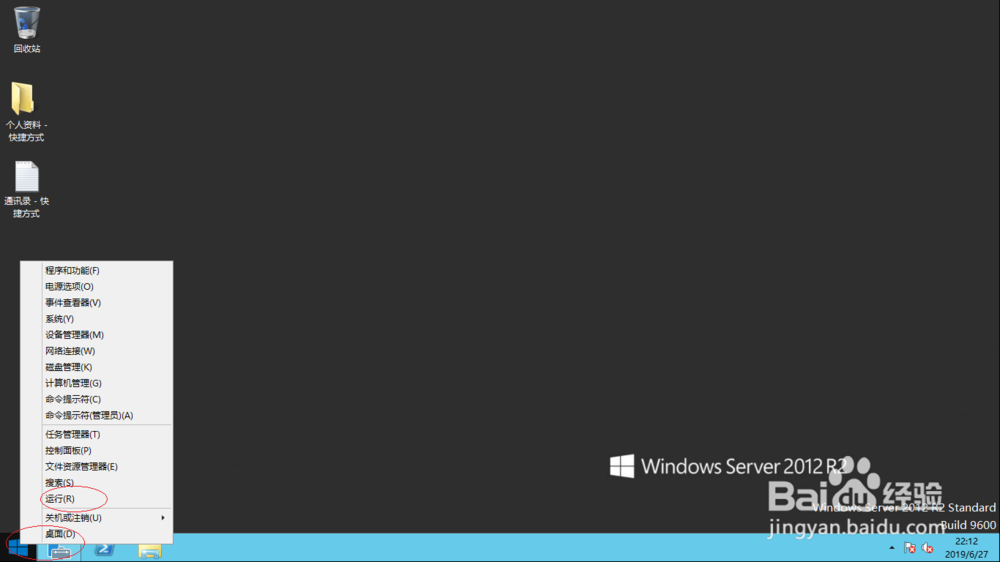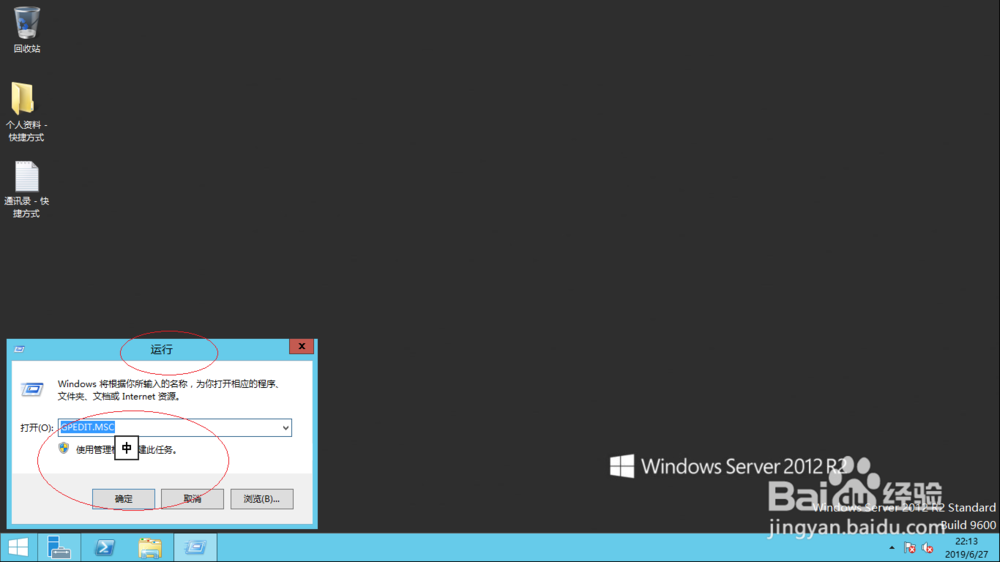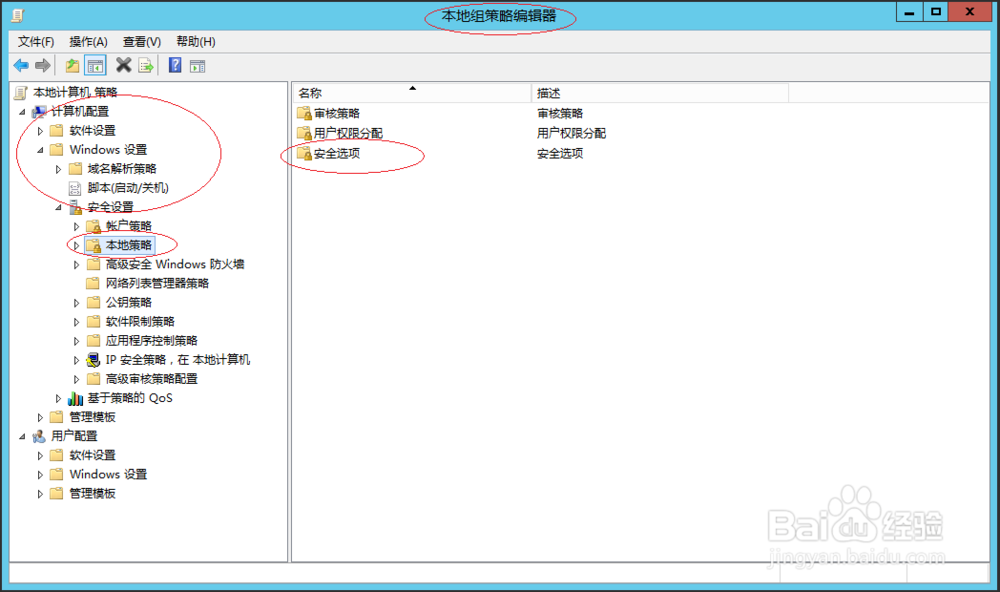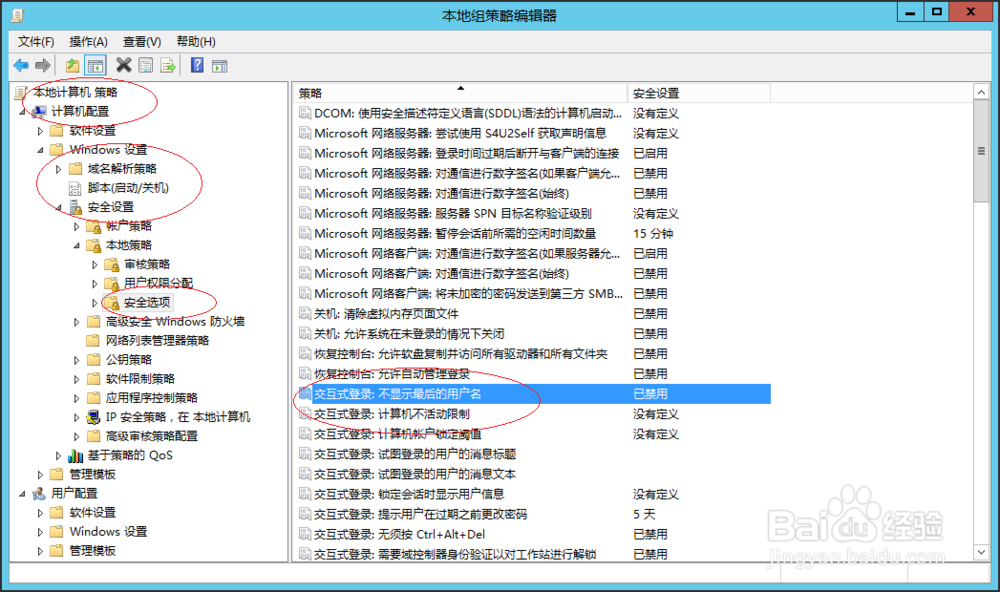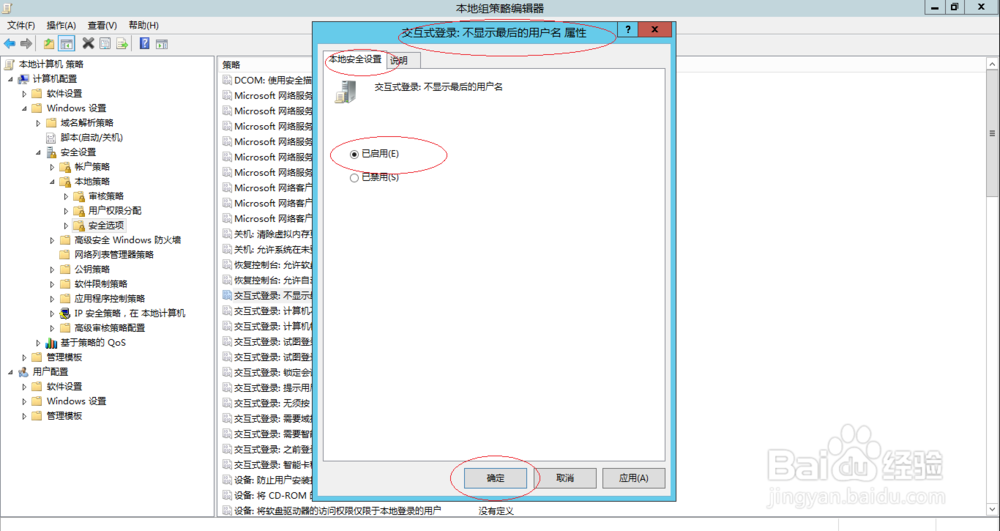Windows Server 2012设置不显示最后的用户名
1、点击开始屏幕"桌面"磁贴,如图所示
2、打开文本框输入"GPEDIT.MSC"命令
3、展开左侧文件夹树形目录结构
4、双击右侧"交互式登录:不显示最后的用户名"项,如图所示
5、勾选"已启用"单选框
6、完成设置,谢谢关注
声明:本网站引用、摘录或转载内容仅供网站访问者交流或参考,不代表本站立场,如存在版权或非法内容,请联系站长删除,联系邮箱:site.kefu@qq.com。
阅读量:81
阅读量:86
阅读量:28
阅读量:40
阅读量:22